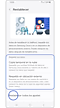Cómo restablecer de fábrica mi Galaxy
Restablecer tu Galaxy de fábrica ofrece varias ventajas, como mejorar el rendimiento y resolver problemas técnicos. Este proceso libera espacio de almacenamiento y prepara el dispositivo para su canje o donación al borrar toda la información personal. Además, permite comenzar desde cero, eliminando configuraciones y personalizaciones previas para una experiencia renovada.
Nota: Restablecer un Galaxy de fábrica implica la eliminación permanente de todos los documentos, imágenes, videos, archivos, aplicaciones y cualquier otro dato almacenado en el dispositivo. Asegúrate de respaldar toda la información importante antes de proceder con el restablecimiento.
Antes de probar las recomendaciones a continuación, asegúrate de verificar si el software de tu dispositivo y las aplicaciones relacionadas están actualizadas a la última versión. Para actualizar el software de tu dispositivo móvil, sigue estos pasos:
Paso 1. Ve a Ajustes > Actualización de software.
Paso 2. Toca Descargar e instalar.
Paso 3. Sigue las instrucciones en pantalla.
Restablecer de fábrica
A continuación, te mostraremos el paso a paso para llevar a cabo el restablecimiento de fábrica de tu Galaxy. Sigue estas instrucciones cuidadosamente para asegurarte de que el proceso se realice de manera correcta y eficiente. Recuerda hacer una copia de seguridad de tus datos importantes antes de comenzar.
Nota:
- Si tienes un bloqueo de seguridad configurado en el teléfono, se te pedirá que ingrese las credenciales.
- Realiza copias de seguridad de tus datos con regularidad en una ubicación segura, como Samsung Cloud o una computadora, de modo que puedas restaurarlos si los datos se corrompen o se pierden debido a un restablecimiento de datos de fábrica no intencionado.
Nota: Las capturas de pantalla y el menú del dispositivo pueden variar según el modelo del dispositivo y la versión del software.
Si tienes dificultades con tu dispositivo móvil, tableta o wearables de Samsung, puedes enviarnos una pregunta en la aplicación Samsung Members.
Esto nos permite observar más de cerca lo que está sucediendo. Los datos son anonimizados y solo se conservan durante la investigación. Obtén más información sobre cómo enviar un informe de error a través de Cómo usar la aplicación Samsung Members
Gracias por tus comentarios
Por favor, responde todas las preguntas.